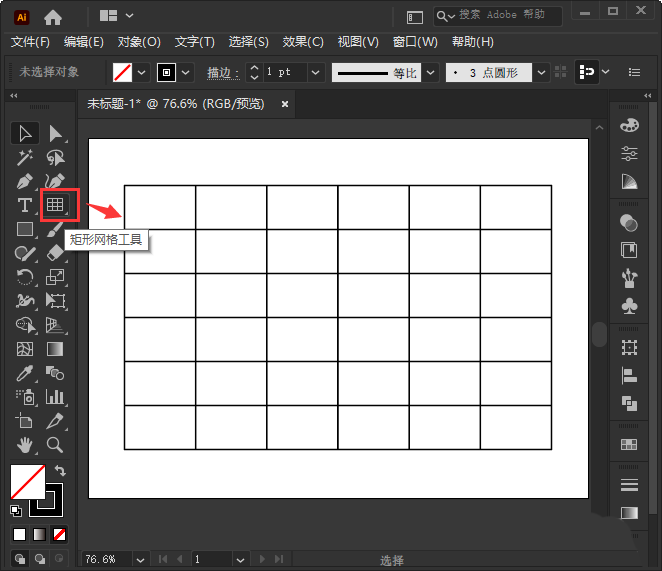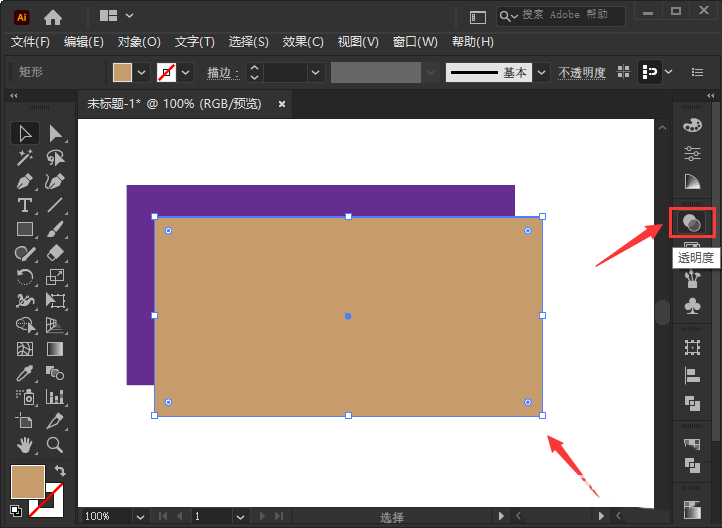Illustrator怎么制作深浅不同的图标?使用圆形通过不断复制旋转,得到的图形,我们可以使用形状生成器来形成新的形状,然后提取出来填充不同颜色。
Adobe Illustrator 2020(AI) 24.3.0.569 中/英文破解版 64位
- 类型:图像处理
- 大小:1.31GB
- 语言:简体中文
- 时间:2021-07-29
查看详情
画一个圆形,将中心点 移动到底部,不断旋转复制。
将圆形全部选中,在工具栏中选择形状生成器。
点击填充颜色的色块,选择一种颜色,然后拖动鼠标选择区域。
如下图,我将这个形状提取出几个完全相同的部分。
第一个填充浅蓝色,然后下方的图形颜色越来越深。
可以先用吸管吸取相同的颜色,打开拾色器向下拖动选择深色。
以上就是Illustrator制作深浅不同的图标的技巧,希望大家喜欢,请继续关注悠久资源网。
相关推荐:
ai如何绘制连续图案? ai设计无限循环图标的技巧
ai怎么设计圆形的logo图标? ai设计渐变图标的技巧
ai简笔画图标怎么填色? ailogo图形填充又层次感渐变颜色的技巧